 全国
全国
 全国
全国
如果我们在准备重装电脑的过程中,想要使用U盘安装系统就需要准备制作一个pe启动盘。那么对于怎么把u盘制作成pe系统盘这个问题,据小编所知我们在准备好大小合适的U盘之后,可以下载一个pe制作工具,并且在U盘中下载好系统文件再来进行制作即可。具体步骤就来看下小编是怎么做的吧~

怎么把u盘制作成pe系统盘
第一步:
1、下载云骑士装机大师
2、准备一个空U盘。大小建议在8GB左右。
第二步:
1、将下载的云骑士装机大师,双击打开,然后点击选择【U盘模式】。
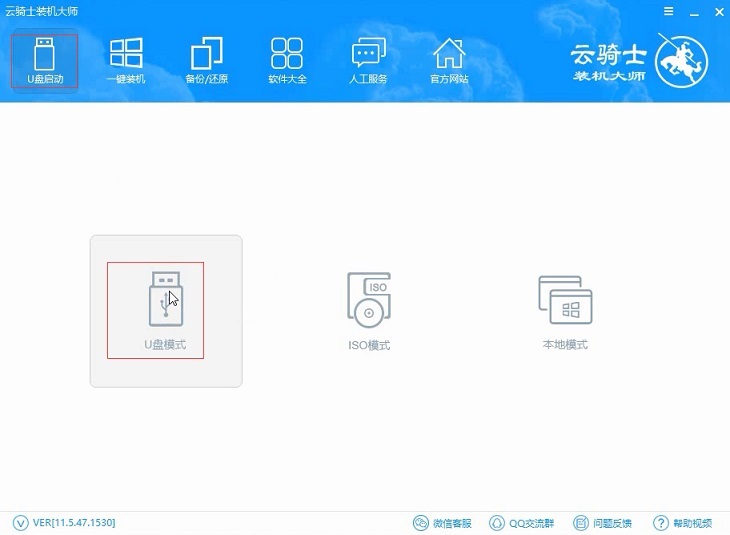
2、然后插入自己的U盘进行制作,在选择设备中选择你的U盘,然后点击【一键制作启动U盘】。
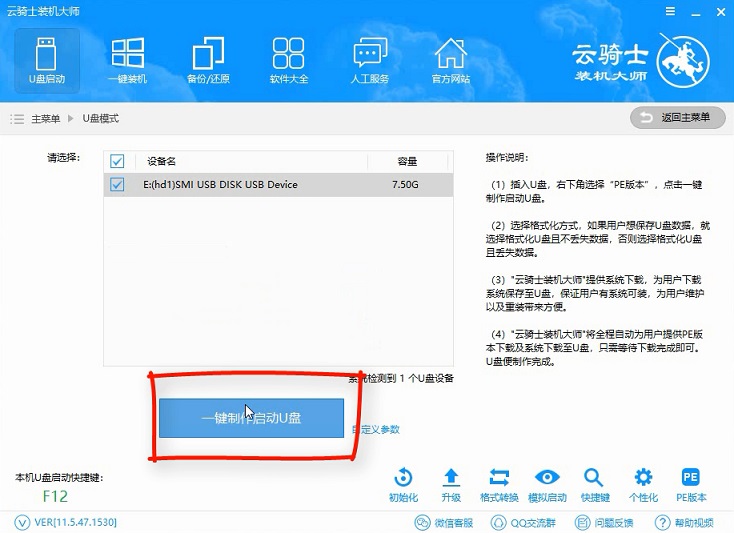
3、然后会弹出个提示选择窗口,我们选择右边的【UFFI/BIOS双启动】。
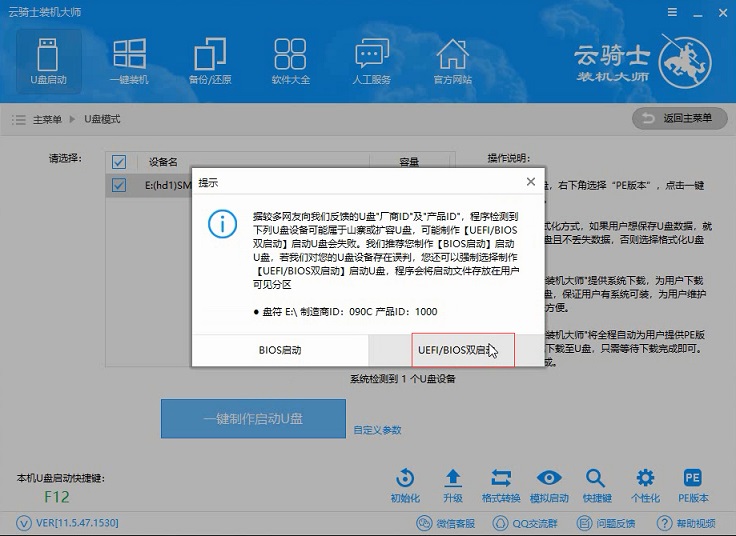
4、弹出选择PE版本的提示,我们在这里选择【高级版】。

5、然后就能够选择你想要去安装的系统了。win8、win10都能选择。
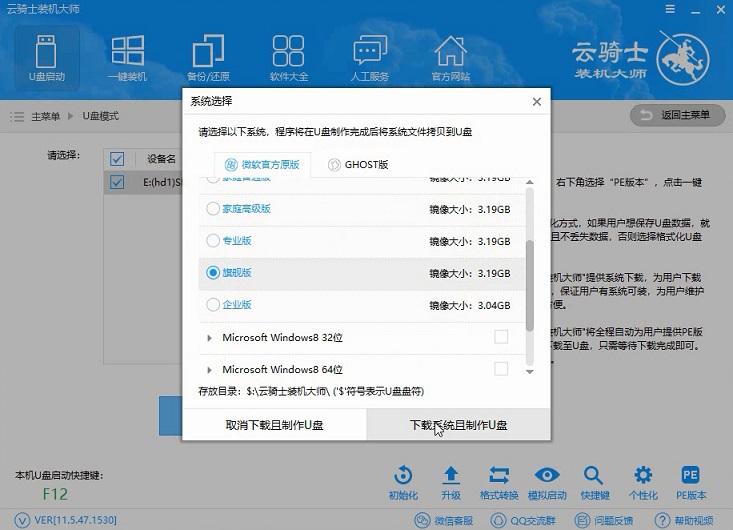
6、制作成功,点选【确定】即可完成并取出U盘了。
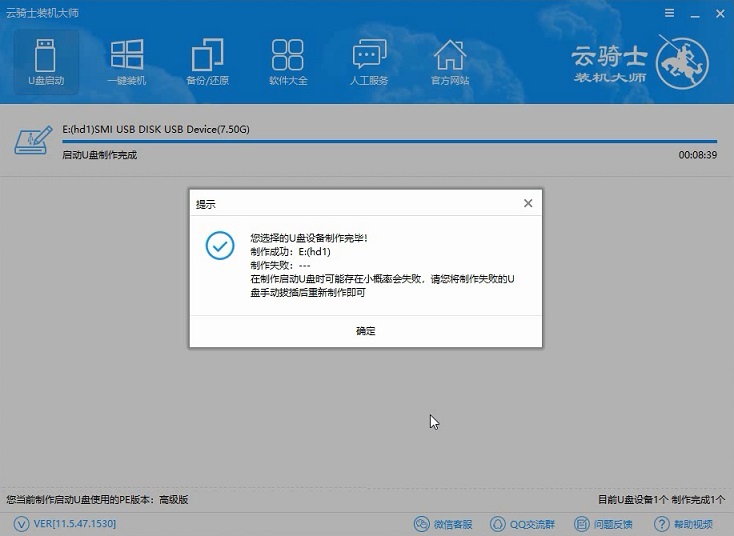
win7系统下载地址:
>>>台式机win7 64位系统下载
>>>台式机win7 32位系统下载
>>>笔记本win7 64位系统下载
>>>笔记本win7 32位系统下载
>>>win7系统安装教程
win10系统下载地址:
>>>台式机win10 64位系统下载
>>>台式机win10 32位系统下载
>>>笔记本win10 64位系统下载
>>>笔记本win10 32位系统下载
>>>win10系统安装教程
更多pe制作相关信息:
>>>pe系统u盘是怎么制作的
>>>下载的iso系统怎么用u盘工具安装win7
>>>iso系统文件怎么用u盘安装win10
>>>启动u盘工具哪个支持iso镜像系统
>>>手机怎么一键制作u盘启动盘
以上就是小编给各位小伙伴带来的怎么把u盘制作成pe系统盘的所有内容,希望你们会喜欢。更多相关教程请收藏~

 电脑系统盘怎么清理
电脑系统盘怎么清理
电脑系统盘是安装操作系统的硬盘分区,随着时间的推移,系统盘中的无用文件、临时文件、缓存文件等会越来越多,导致系统运行速度变慢,甚至会占用过多的存储空间。
 电脑系统盘文件怎么清理
电脑系统盘文件怎么清理
电脑系统盘是安装了操作系统的硬盘,它存储了操作系统、应用程序和用户数据等重要信息。然而,由于长时间使用或不当的操作,系统盘上会积累大量的临时文件、日志文件、缓存文件、回收站文件、残留文件等垃圾文件,它们会占用大量的存储空间,降低系统性能,甚至引起系统崩溃。因此,我们需要定期清理系统盘文件,以保持系统的稳定性和高效性。
 电脑无法识别u盘怎么办 电脑无法识别u盘怎么解决
电脑无法识别u盘怎么办 电脑无法识别u盘怎么解决
电脑无法识别u盘可能是u盘驱动程序没有加载进来,解决方法如下: 1、点击“我的电脑”后打开“控制面板”,找到设备管理器; 2、进入设备管理器后打开磁
 怎么更改u盘图标 更改u盘图标方法【详细介绍】
怎么更改u盘图标 更改u盘图标方法【详细介绍】
下面就简单介绍一下如何更改u盘的图标为任意图片,DIY制作自己的个性u盘,拒绝一成不变,要做独一无二。 1、准备好一张图片(*.ico)将其复制到u盘里,改名为“

时效保障

明码标价

全程上险

超长保险

扫码享福利
优惠信息提前知,服务售后有保障